如何用驱动精灵更新显卡 用驱动精灵更新显卡的方法有哪些
时间:2017-07-04 来源:互联网 浏览量:
今天给大家带来如何用驱动精灵更新显卡,用驱动精灵更新显卡的方法有哪些,让您轻松解决问题。
可能大家在平常使用电脑时会碰到显卡驱动丢失,出现故障等情况,或者是在重新安装系统以后需要更新安装显卡驱动。这里简单介绍下如何用驱动精灵更新显卡的方法。具体方法如下:
解决方法1:
1打开驱动精灵以后,点击“立即检测”按钮,如图所示
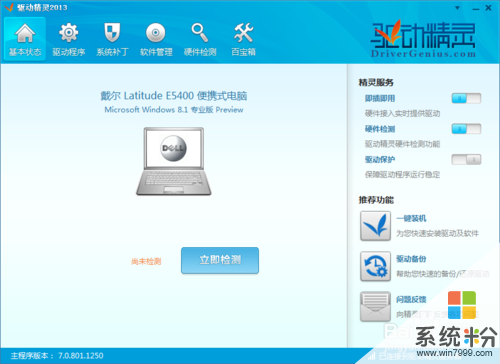 2
2接下来请在驱动检测列表中点击“修复”按钮,如图所示
 3
3然后在列表中请勾选显卡驱动,点击“下载”按钮,如图所示
 4
4等待显卡驱动下载完成以后,点击“安装”按钮,如图所示
 5
5随后会打开显卡安装程序,由于显卡不同,驱动程序的安装方法也不尽相同,只要按照提示操作就可以顺利完成显卡驱动的升级,如图所示
注:在显卡驱动程序安装更新过程中,显示屏会闪烁黑屏。
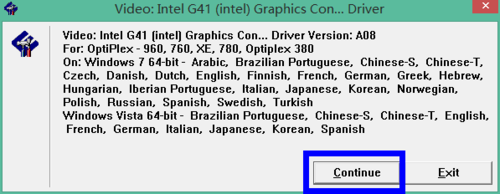 6
6待显卡驱动安装更新完成以后,重新启动电脑即可。
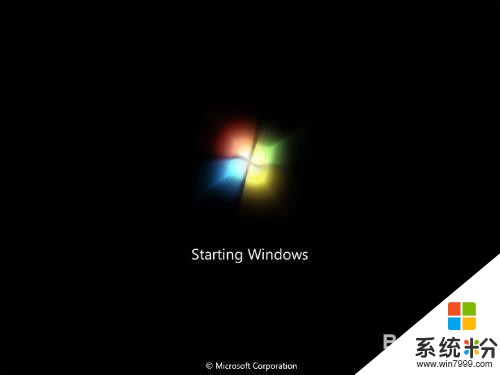
解决方法2:
1有时候可能我们并不需要最新的驱动程序,比如有一些游戏或者软件可能会对当前最新的显卡驱动不支持,反而是想把显卡的驱动到一个特定的版本。先点击“驱动程序”按钮,然后再点击“驱动微调”选项,如图所示
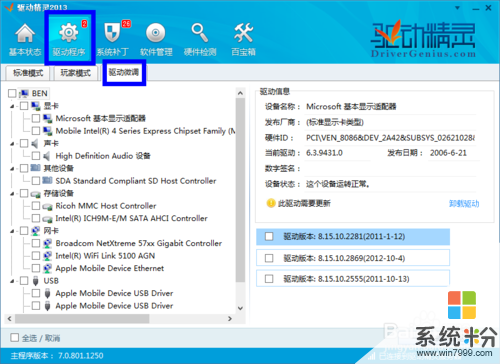 2
2在左窗格中选中显卡,然后在右窗格中选择想要更新的驱动程序版本,最后点击“一键安装所需驱动”按钮,如图所示
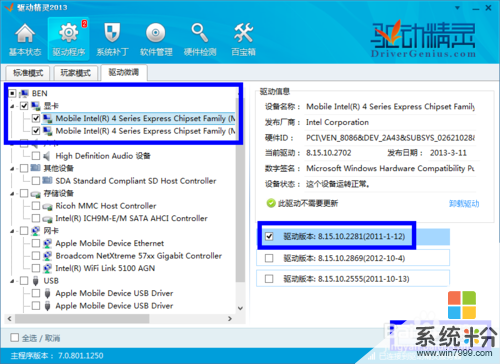 3
3等待下载驱动程序,如图所示
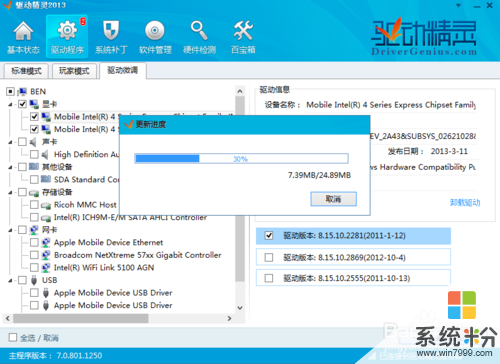 4
4当驱动程序下载完成以后,驱动精灵会自动安装显卡驱动程序。最后点击“是”来重新启动电脑系统。
注:在显卡驱动程序安装更新过程中,显示屏会闪烁黑屏。

以上就是如何用驱动精灵更新显卡,用驱动精灵更新显卡的方法有哪些教程,希望本文中能帮您解决问题。
我要分享:
相关教程
- ·驱动精灵如何更新显卡驱动? 驱动精灵更新显卡驱动的方法有哪些?
- ·驱动精灵教你如何安装显卡及更新其他驱动 驱动精灵教你安装显卡及更新其他驱动的方法有哪些
- ·驱动精灵怎样安装显卡? 无法安装显卡驱动的方法有哪些?
- ·驱动精灵想要还原乱wins7显卡驱动的方法 该如何处理驱动精灵还原wins7显卡驱动的问题
- ·怎样更新本机的显卡驱动程序 更新本机的显卡驱动程序的方法有哪些
- ·驱动精灵更新驱动之后电脑花屏了电脑花屏怎么办驱动精灵更新驱动之后电脑花屏了电脑花屏怎么办
- ·优盘不显示文件夹怎么回事 U盘文件夹不见了怎么找回
- ·苹果打完字键盘关不掉 苹果手机键盘如何关闭
- ·电脑显示屏变成黑白的怎么办 电脑屏幕黑白怎么变成彩色
- ·怎么电脑录屏幕视频 电脑录屏软件怎么用
电脑软件教程推荐
- 1 苹果打完字键盘关不掉 苹果手机键盘如何关闭
- 2 怎么用鼠标在电脑上写字 电脑如何使用鼠标进行手写输入
- 3 电脑搜狗输入法设置五笔输入 电脑搜狗输入法五笔设置方法
- 4excel表格一键填充 Excel中如何实现批量填充数据
- 5电脑键盘可以打五笔吗 五笔输入法快速打字技巧
- 6怎么快速返回桌面快捷键 电脑桌面快速回到桌面的操作步骤
- 7iphonex电池怎么显示百分比 iPhoneX电池百分比显示设置步骤
- 8万能钥匙电脑怎么连接wifi 电脑如何使用WiFi万能钥匙
- 9电脑怎么打开键盘输入 电脑虚拟键盘打开方法详解
- 10共享打印机无法找到核心驱动程序包 如何解决连接共享打印机时找不到驱动程序的问题
电脑软件热门教程
- 1 电脑设置密码为什么还能打开 电脑桌面设置开机密码方法
- 2 魅族手机flyme 安卓4.4版本怎么安装supersu 魅族手机flyme 安卓4.4版本安装supersu的方法
- 3 台式电脑显示器闪屏如何解决 台式电脑显示器闪屏的解决方法有哪些?
- 4如何关闭腾讯会议的摄像头 腾讯会议摄像头关闭步骤
- 5求QQ桌球瞄准器 求介绍QQ桌球瞄准器
- 6怎样解决WinWebMail 2003 64位系统Web不能访问的问题,WinWebMail 2003 64位系统Web不能访问解决方法
- 7怎么把通过QQ发的图存入手机。 把通过QQ发的图存入手机的方法。
- 8微信发朋友圈怎样添加外部链接实现跳转 微信发朋友圈添加外部链接实现跳转的方法有哪些
- 9wins7如何设置密码输入错误时候锁定计算机的方法 wins8如何设置密码输入错误时候锁定计算机的方法
- 10电脑误删除文件如何恢复 shift delete删除恢复的方法有哪些
